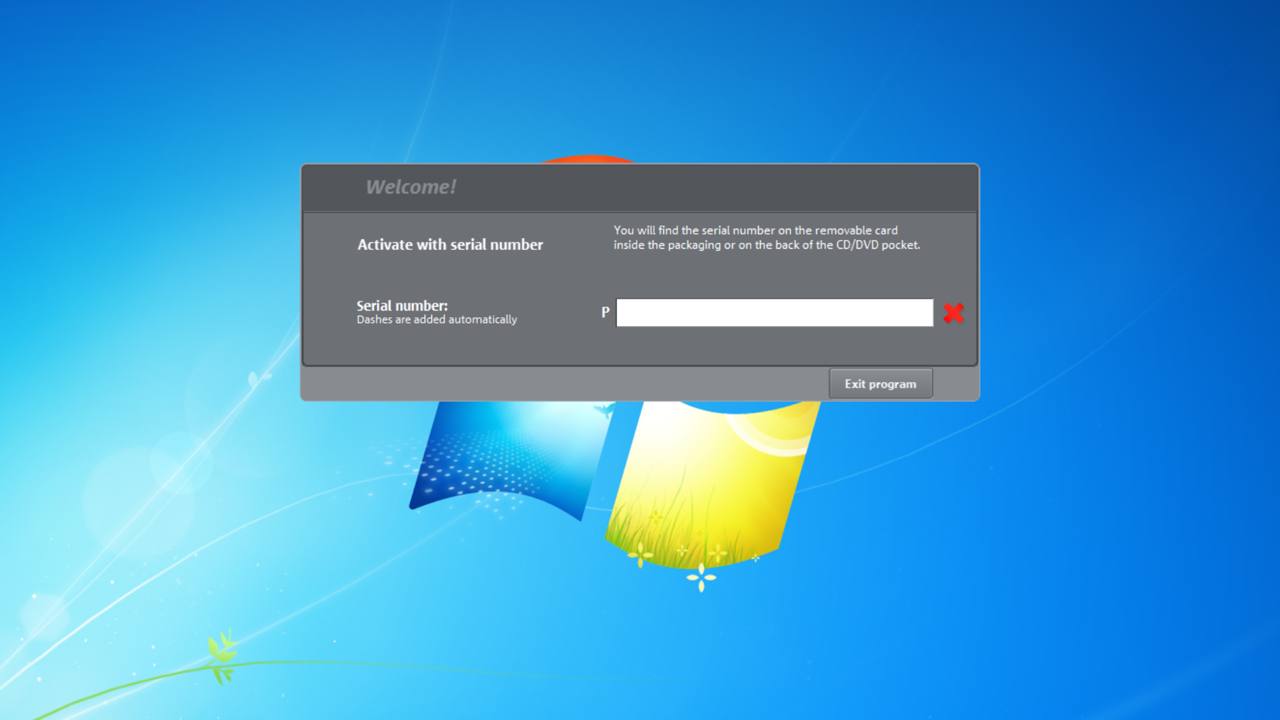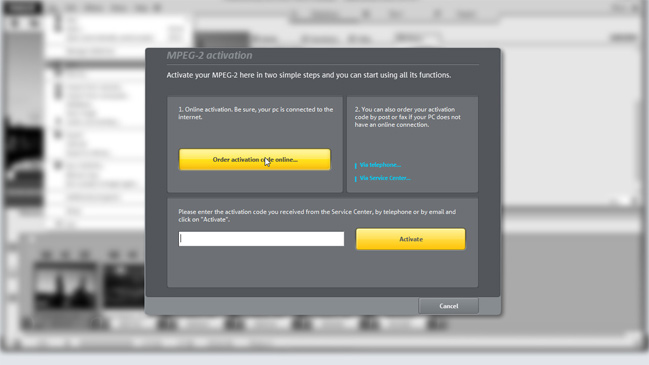Pomoc techniczna
Wszystkie programy MAGIX są przyjazne dla użytkownika. Jeżeli pomimo tego masz pytania dotyczące posiadanego oprogramowania, zarówno pierwszą pomoc, jak i dostęp do pomocy technicznej MAGIX uzyskasz tu.
Konto MAGIX
Aby uzyskać dostęp do określonych obszarów na stronie, jak np. do osobistego serwisu klienta, rejestracji programu, biblioteki pobierania czy aktualnych nakładek, niezbędne jest założenie konta w MAGIX.
W tym celu potrzebujesz danych logowania, na które składają się Twój e-mail i hasło. Konto możesz założyć w Centrum serwisowym MAGIX.
Założenie konta jest bardzo łatwe i szybkie. Zarejestruj się już teraz i korzystaj z wielu dodatkowych możliwości.
Wsparcie Pro Audio
Tu możesz zarządzać swoim numerem seryjnym, pobierać profesjonalne produkty (Samplitude Pro X, Sequoia, SpectraLayers Pro, ACID Pro oraz SOUND FORGE Pro) lub zgłaszać uwagi do wsparcia.
Pobieranie i podręczniki
Zainstalowane i zarejestrowane produkty:
Masz konto w bazie MAGIX a Twój produkt został już w niej zarejestrowany? Korzystając z Centrum serwisowego MAGIX możesz pobierać zarejestrowane programy i instrukcje obsługi. W tym celu wejdź w menu "Moje produkty"; znajdziesz tam spis swoich zarejestrowanych programów i ich numery seryjne.
Przed instalacją:
Posiadasz nowy produkt MAGIX oraz pasujący do niego numer seryjny i chcesz pobrać pakiety instalacyjne oraz podręczniki? Przejdź do Centrum pobierania MAGIX i podaj numer seryjny. Dzięki temu możliwe będzie pobranie wszystkich pasujących plików. Pamiętaj również o wyborze właściwego pakietu językowego (opcja nie zawsze jest dostępna). Pobrane programy muszą zostać po instalacji aktywowane i zarejestrowane – w tym celu konieczne jest wpisanie numeru seryjnego.
Aktywacja oprogramowania
W celu aktywacji posiadanego programu niezbędne jest podanie numeru seryjnego oraz adresu e-mail. Zwracamy uwagę, że od 2014 do aktywacji większości programów MAGIX niezbędne jest aktywne połączenie internetowe.
Aktywacja krok po kroku:
- Po uruchomieniu zainstalowanego programu wyświetli się komunikat zawierający prośbę o wpisanie numeru seryjnego i adresu e-mail.
- Numer seryjny wpisz proszę bez myślników w wolne pole.
- W celu rejestracji produktu niezbędne jest także podanie aktualnego adresu e-mail.
- Następnie kliknij na "Rejestracja i aktywacja online".
Informacje dotyczące aktywacji produktów, które zostały wyprodukowane lub nabyte przed rokiem 2014 znajdziesz tutaj.
Rejestracja programu
Swój program możesz zarejestrować na stronie MAGIX Service Center. Po pierwszym uruchomieniu programu konieczna jest jego rejestracja i aktywacja. Rejestracja daje poza tym wiele korzyści: dostęp do dodatkowych informacji, systematyczne i bezpłatne ulepszenia, dostęp do pomocy technicznej, ekskluzywnych ofert i możliwość zarządzania licencjami.
Aby przeprowadzić rejestrację produktu potrzebujesz następujących danych:
- Konta MAGIX
- Numeru seryjnego produktu
Po zalogowaniu na koncie MAGIX możliwe będzie przeprowadzenie rejestracji.
Kontrola licencji
Większość produktów MAGIX posiada tzw. numer seryjny P3, co wiąże się z tym, że podczas pierwszego uruchomienia konieczna jest rejestracja i aktywacja online. Tych procesów nie da się pominąć. Za pomocą rejestracji i aktywacji oprogramowanie zostaje przypisane do urządzenia, na którym jest zainstalowane.
DUrządzenie możesz zmieniać raz w miesiącu, wchodząc na stronę MAGIX Service Center. Produkty serii 2015 mogą być deaktywowane przez menu Pomoc lub są po prostu wyłączane podczas odinstalowywania. Pamiętaj proszę, że przynajmniej raz w miesiącu niezbędne jest nawiązanie połączenia z Internetem w celu uwierzytelnienia licencji. Przy aktywnym połączeniu internetowym uwierzytelnianie odbywa się w tle.
Jeżeli z powodu braku połączenia z Internetem dostęp do serwera uwierzytelniającego będzie niemożliwy, w programie zostanie wyświetlony odpowiedni komunikat. Praca w programie bez połączenia internetowego będzie możliwa jeszcze przez kilka dni. Z samego programu możesz oczywiście korzystać offline bez żadnych ograniczeń. Dzięki sprawdzaniu licencji użytkownik ma przez 14 dni prawo zwrotu, także już aktywowanego oprogramowania. Dzięki temu możesz dokonać zakupu bez obaw. Zwróć także uwagę na nasze nowe, roczne oraz miesięczne pakiety licencyjne, jak w przypadku Video 365.
Instalacja bez płyty instalacyjnej
Instalacja programu pobranego z Internetu:
Linki umożliwiające pobranie programu znajdziesz w wiadomości e-mail. Kliknij na nie i zapisz program na dysku komputera.
Instalację programu uruchomisz przez dwukrotne kliknięcie na plik instalacyjny.
Dostęp do niektórych treści programu jest możliwy tylko po ich pobraniu z poziomu programu. Jeżeli chcesz uzupełnić swój program, pobierz dostępne treści, które są dla niego przeznaczone.. Wszystkie dodatki znajdują się w Pomocy. Po pobraniu i uzupełnieniu programu, dysponuje on tymi samymi funkcjami, które są dostępne w wersji płytowej (CD/DVD).
Instalacja programu kupionego w pudełku, bez dysku CD/DVD:
Jeżeli posiadasz pudełkową wersję oprogramowania, możesz zarejestrować swój produkt wchodząc na stronę MAGIX Service Center. Jak to zrobić?
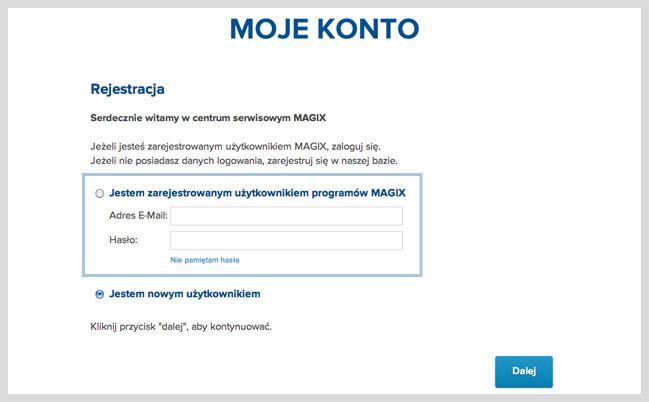
1. Logowanie
- Podaj dane logowania do swojego konta MAGIX, a następnie kliknij na "Dalej".
- Po zalogowaniu kliknij na "Rejestracja produktu".
- Sprawdź swoje dane i kliknij na "Kontynuuj rejestrację".
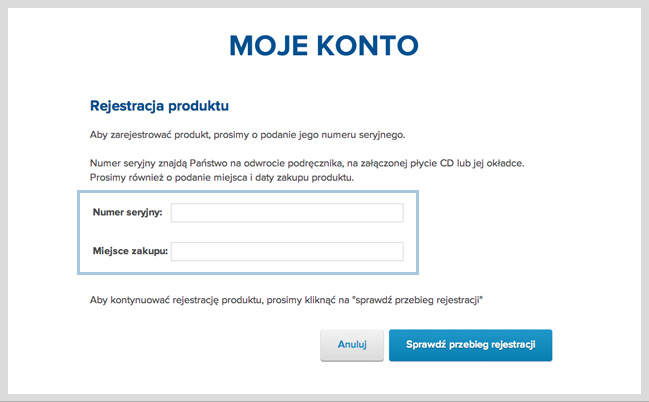
2. Rejestracja produktu
- Podaj otrzymany numer seryjny oraz miejsce zakupu i potwierdź klikając na "Sprawdź rejestrację".
- Przeprowadzony zostanie proces rozpoznania rejestrowanego produktu.
- Kliknij na "Zakończ rejestrację".
- Przycisk "Lista moich produktów" umożliwia wyświetlenie wszystkich zarejestrowanych przez Ciebie produktów MAGIX.
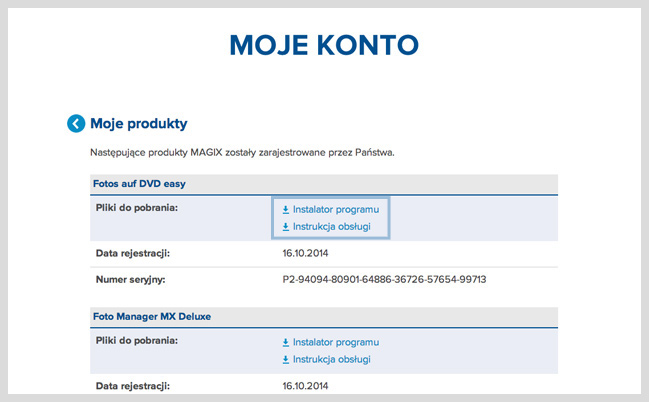
3. Pobieranie
- W menu "Pobrane" zarejestrowanego produktu kliknij na "Program instalacyjny".
- Otwarte zostanie nowe okno. Po pytaniu zabezpieczającym pobieranie uruchomi się automatycznie.
Instalacja i aktywacja programów dodatkowych
Instalacja programów dodatkowych różni się w zależności od producenta. Szczegółowe wskazówki na temat instalacji i aktywacji programów dodatkowych produktów wideo firmy MAGIX znajdują się tutaj.
Nakładki i FAQ
Aby móc korzystać z najnowszych nakładek (tzw. patch), FAQ oraz innych funkcji, konieczne jest podanie danych logowania MAGIX. Dane logowania utworzone zostały podczas zakupu produktu na stronie www.magix.com bądź podczas rejestracji programu w Centrum Serwisowym.
Przy pomocy danych logowania MAGIX (e-mail i hasło) zaloguj się proszę tutaj: support2.magix.com. Po zalogowaniu uzyskasz dostęp do FAQ odpowiednich dla produktów, które zostały przez Ciebie zarejestrowane oraz będziesz mógł pobrać podręczniki i nakładki.
Dodatkowe aktywacje
W przypadku niektórych programów konieczna jest aktywacja dodatkowych komponentów, jak np. kodeków, dzięki którym możesz korzystać ze specjalnych formatów posiadanego oprogramowania. Niektóre funkcje programu (np. kodery) niezbędna jest jednorazowa, bezpłatna aktywacja. Aktywacja przeprowadzana jest automatycznie w momencie rejestracji produktu. Taką aktywację możesz przeprowadzić dwa razy.
Aktywację można wykonać online bezpośrednio z poziomu programu. Poniższy film objaśnia krok po kroku sposób aktywacji odpowiednich komponentów.
Usuwanie oprogramowania
Jeżeli chcesz usunąć program, aby wgrać na przykład nowszą wersję, postępuj zgodnie z instrukcją:
- W menu Start wybierz podpunkt "Panel sterowania".
- Następnie kliknij na "Programy" i wybierz "Usuń program".
- Wybierz program, który chcesz usunąć i kliknij na "Usuń".
Wskazówka: jeżeli na komputerze jest zainstalowany Windows 8, Panel sterowania znajdziesz w Wyszukiwarce w Aplikacjach.
Niektóre programy są automatycznie lub opcjonalnie instalowane jako dodatek do produktu MAGIX. Jeżeli je także chcesz usunąć, zaznacz każdy z nich osobno. Pamiętaj, że programy dodatkowe mogą być używane jednocześnie przez wiele produktów MAGIX. Jeżeli na komputerze zainstalowano więcej niż jeden produkt MAGIX, usunięcie programu dodatkowego może doprowadzić do ograniczonego działania pozostałych produktów MAGIX. Z tego powodu niektóre komponenty programów nie są usuwane automatycznie. Szczegółowy spis znajdziesz na stronie.
Pytania do Pomocy technicznej
Chętnie pomożemy Ci zrozumieć produkt MAGIX, który posiadasz. Do pomocy technicznej MAGIX możesz zwrócić się internetowo lub przez telefon.
Pomoc techniczna online:
Przejdź do serwisu klienta
Centrum użytkownika VEGAS CreativeSoftware znajdziesz tutaj.
Aby skontaktować się z pomocą techniczną, potrzebne są dane logowania do konta MAGIX (e-mail i hasło). Jeżeli nie posiadasz jeszcze konta MAGIX, możesz szybko i za darmo zarejestrować się w naszej bazie.